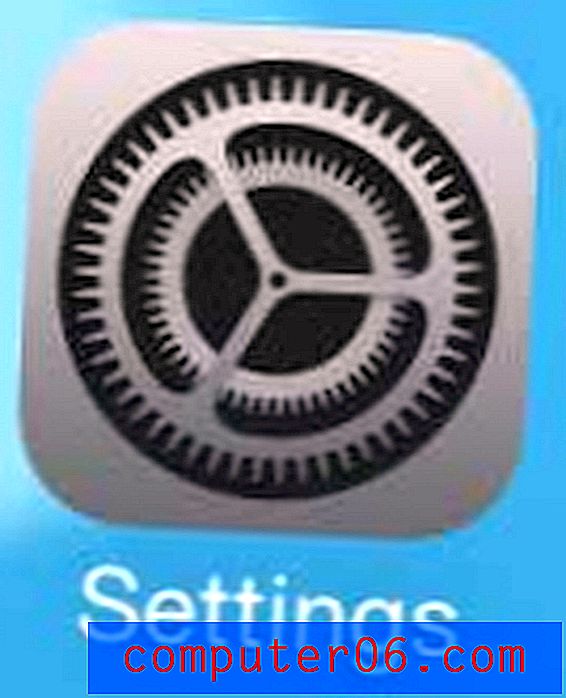Kako dodati sliku u zaglavlje u programu Word 2010
Microsoft Word pruža vam mogućnost dodavanja mnogo vrsta sadržaja vašem dokumentu. Bilo da se radi o medijskoj datoteci poput slike ili videozapisa ili nečemu drugom poput komentara, stvarno se možete proširiti na jednostavan tekst. Postoji nekoliko načina za umetanje slika u pozadinu dokumenta u programu Microsoft Word 2010, a svaka je opcija prikladna za različite situacije. Ali ako ste imali poteškoća pri dodavanju slike kao vodenog žiga ili kao pozadinske slike, druga je mogućnost da razmislite o dodavanju slike u odjeljak zaglavlja.
Dodavanjem slike u odjeljak zaglavlja u Wordu 2010 dodaćete sliku na vrh dokumenta. Ta će se slika tada pojaviti na tom mjestu pri vrhu svake stranice dokumenta. Naš članak u nastavku pokazati će vam korake koje morate slijediti kako biste postigli ovaj rezultat.
Umetanje slike u zaglavlje u programu Word 2010
Koraci u ovom članku pokazat će vam kako dodati sliku u odjeljak zaglavlja vašeg dokumenta. Ta će se slika prikazati iza bilo kojeg teksta koji ste unijeli u dokument.
Korak 1: Otvorite svoj dokument u programu Word 2010.
2. korak: Kliknite karticu Umetanje na vrhu prozora.

Korak 3: Kliknite gumb Zaglavlje u odjeljku Zaglavlje i podnožje na vrpci sustava Office, a zatim kliknite opciju Prazno . Alternativno, možete odabrati opciju Prazan (Tri stupca) ako biste željeli umetnuti sliku u drugi odjeljak zaglavlja.
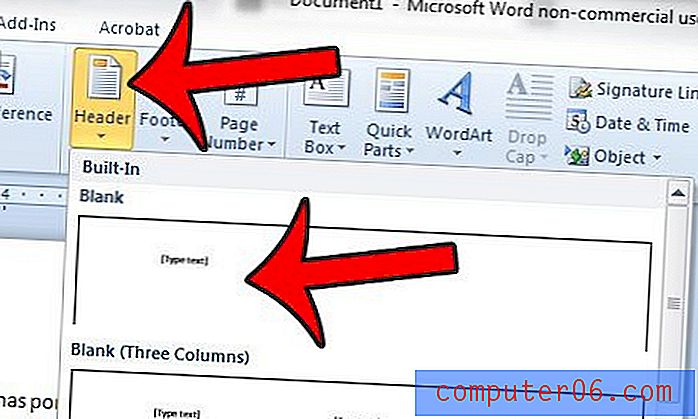
Korak 4: Kliknite gumb Slika u odjeljku Umetanje trake sustava Office. Ako ne vidite ovu opciju, provjerite je li na vrhu prozora odabrana kartica Dizajn pod Alati zaglavlja i podnožja .
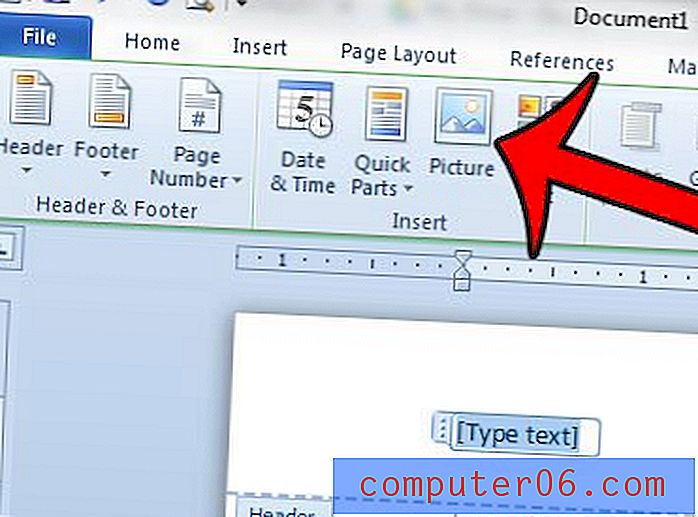
Korak 5: Odaberite sliku koju želite umetnuti, a zatim kliknite gumb Umetanje na dnu prozora.
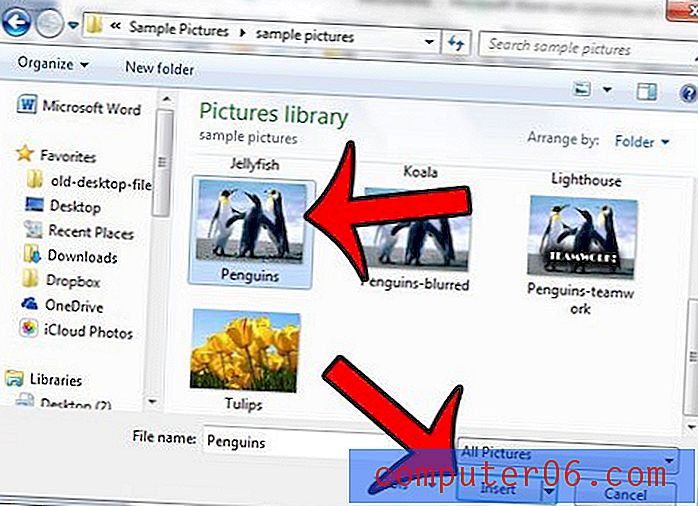
Ako vaša slika gura dolje tijelo vašeg dokumenta, onda možete kliknuti ugao slike i povući ga za podešavanje veličine slike,
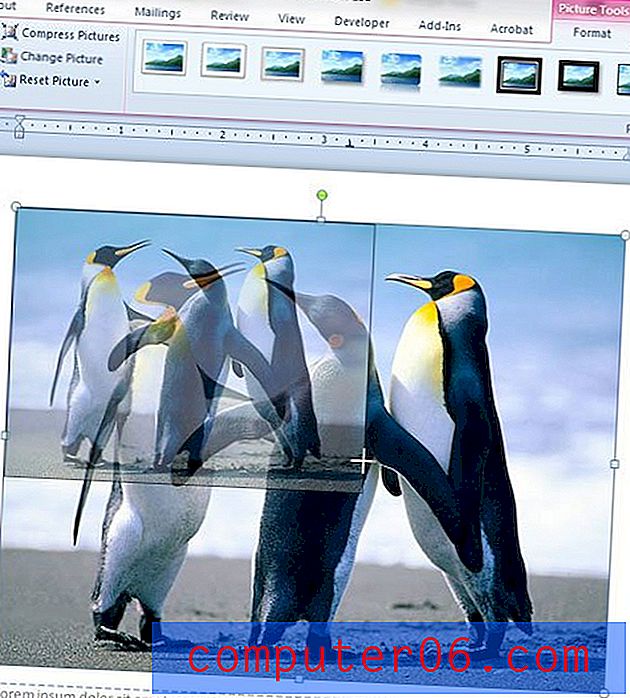
Ili možete povući donju marginu odjeljka zaglavlja prema gore tako da postavite pokazivač na donju marginu u ravnilo s lijeve strane zaslona, a zatim kliknete marginu i povučete je prema gore.
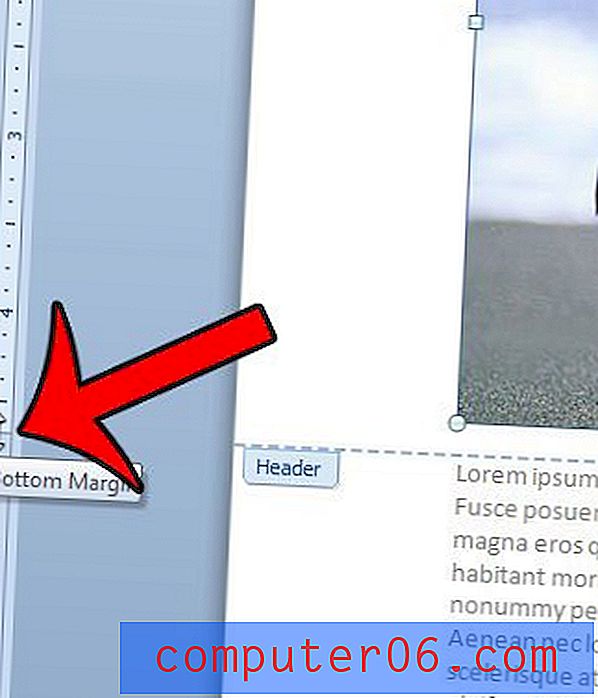
Iz zaslona Header and Footer možete izaći klikom na gumb Close Header and Footer na vrpci Office.
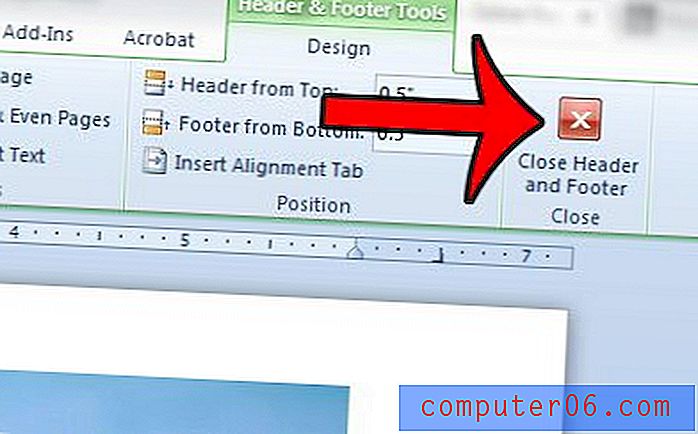
Imate li sliku u pozadini vašeg dokumenta, ali ona nije tiskana? Trebate promijeniti postavku u programu Word 2010 kako biste pozadinske slike ili boje ispisali. Kliknite ovdje i naučite kako pronaći tu opciju.